BOSCH_IP监控系统使用说明书
BOSCH 闭路监控系统 VIDOS-NVR 说明书

作为视频 IP 安装的一部分,VIDOS-NVR 提供长期的视频和音频存储及检索解决方案。
VIDOS-NVR 包含管理软件、服务器平台和 RAID 5 存储器三个主要组件,您可以根据需要进行扩展来处理数量不限的摄像机和用户。
VIDOS-NVR 通过网络从视频 IP 编码器(包括 VIP 和 VideoJet 系列)接收 MPEG-4 和 MPEG-2 视频。
由于 VIDOS-NVR 基于网络,因此它与传统数字录像机 (DVR) 和盒式磁带录像机 (VCR)有着本质的区别。
NVR 可以安全定位在网络上的任何位置,而DVR 和 VCR 可以一起放置在摄像机同轴电缆的末端处。
VIDOS-NVR 服务器只需一个千兆位以太网连接,而 DVR 和 VCR 则需要连接至每个摄像机输入。
这大大简化了布线流程,成为基于网络的视频得到广泛采用的主要推动因素。
自动网络补偿技术(ANR;待批专利)能够确保在网络中断期间不会出现视频丢失。
在某些场所,网络中断是一个非常严重的问题;即使是瞬间的视频丢失也令人无法接受。
如果承载视频的网络部分受到影响(例如,穿过停车场或者沿着公路或铁路布线的无线网络),出现网络故障或过多噪声的可能性会非常高。
在此种设置中,VIDOS-NVR 会跟踪每个编码器,不会出现任何损失。
尽管编码器力有不逮,但它仍然可在小型闪存卡 (VideoJet 10) 或内置硬盘 (VideoJet 1000) 上本地记录视频。
当通信恢复后,编码器将会恢复实时传输功能,并补偿 NVR 服务器上视频的间隔。
在每个 NVR 服务器上使用的 VIDOS-NVR 管理软件有三个版本;16、32 或 64 通道许可证,具体取决于所记录的摄像机数量。
此软件用来配置每个 NVR 服务器,并且在安装和设置完毕后,VIDOS-NVR 在后台无缝运行以管理连接、访问和存储设备。
VIDOS-NVR 已经过测试,可以与 19 英寸架式安装 VIDOS-NVR 服务器兼容。
Bosch DIVAR IP 5000 安装手册说明书

DIVAR IP 5000
1
1.1
!
安全性
安全信息说明
警告! 表示危险情况,如不加以避免,可能导致死亡或严重伤害。
小心!
!
表示危险情况,如不加以避免,可能导致轻度或中度伤害。
注意! 表示一种情况,如不加以避免,可能导致设备或环境损害或数据丢 失。
1.2
!
安全预防措施
小心! 安装须由合格的维修人员遵照美国国家电工标准(NEC 800 CEC 第 60 部分)或当地的相关电气法规进行。
回收处理 博世产品采用高品质的材料和组件进行开发和制造,可 以回收利用。 此符号表示在电子和电气设备达到其使用寿命期限时, 应与生活垃圾分开处理。 在欧盟,已经有独立的收集机构来处理废旧的电气和电 子产品。请在您当地的公共废物收集点或回收中心处理 这些设备。
2018.07 | V2 | DOC
Bosch Sicherheitssysteme GmbH
所有说明。 – 装置外壳上的所有开口均用于通风,避免设备过热以确保可靠操
作。请勿阻塞或盖住任何通风孔。 – 与相邻物体之间预留约5厘米(2英寸)的空隙。 – 除非有适当的通风,或者符合制造商的说明,否则请勿将装置放
BOSCH 闭路监控系统 IVMD 1.0 智能视频移动探测 说明书

无论您何时需要在室内或室外应用场合中使用可靠的视频移动探测,博世 IP 网络视频产品中内置的博世 IVMD 1.0 都是您最理想的系统选择。
IVMD 1.0 是一款智能数字视频探测器,它采用了先进的视频内容分析功能,不仅能够可靠地探测移动物体,同时还能防止图像中的虚假源体意外触发报警。
它采用独特的算法,可以自动适应不断变化的光照和环境条件,如雨、雪、风中飘动的树叶等。
只需进行简单的配置,IVMD 1.0 便可选择所需的图像敏感区域、触发报警的最小物体大小和移动方向,从而只探测场景中重要的移动物体。
配置可通过 Configuration Manager 的直观插件来完成,该插件提供了所有必要工具,包括用于摄像机校准的三维网格。
图形显示屏可使敏感区域、物体的大小、速度和透视图以及移动方向简单明了地显示在图像上。
一旦探测到移动,显示屏会立即显示移动物体的黄色轮廓,以便用户通过监视器跟踪移动情况。
如果物体及其移动符合您为 16个探测区域的其中一个指定的条件,则会生成报警并且物体的轮廓颜色会变为红色。
报警条件可通过装置上的标准继电器输出向接收者发出信号,也可以通过报警连接生成,以将视频图像传送给接收者。
此外,报警还可传输至 Bosch VMS 等视频管理系统以启动更多的报警方案。
基本功能•适用于所有 VIP X 和 VidoeJet X 装置以及 Dinion IP 和FlexiDome IP 摄像机的先进 VCA 功能的许可选项•卓越的移动探测•博世自身研发团队推出的背景认知算法•多达 16 个用于生成报警的独立探测区域•探测进入/离开区域(探测区域)的物体或在区域内移动的物体•物体大小、速度和方向过滤器用于生成具体的探测规则•内置防破坏监控功能可以探测摄像机覆盖/遮挡、遮蔽、散焦和移位情况配置•简单直观的图形用户界面•灵活选择敏感区域•单个或多个探测区域•可用三维网格进行透视图校正•摄像机校准功能可以实现更准确的公制或英制测量•大小和速度过滤器•双向移动探测过滤器•统计数据便用微调物体过滤器安装/配置IVMD 1.0 的软件功能是 IVMD 1.0 所适用产品的固件版本 2.0和更高版本的一部分。
BOSCH NBC-455 Dinion IP 摄像机 说明书

Dinion IP 摄像机是逐行扫描 CCD 彩色摄像机。
摄像机支持同时传输三个视频流—两个 H.264 视频流和一个 M-JPEG 视频流。
全面支持组播、互联网数据流和 iSCSI 录像等功能。
Dinion IP 摄像机内置视频移动探测功能,并拥有视频内容分析系统的额外处理能力。
为了简化安装过程,摄像机提供了自动镜头检测和 OSD 简易安装程序。
Dinion IP 摄像机采用多种图片增强性能,例如用于昏暗场景的星光技术和用于低对比度场景的自动黑电平技术。
凭借倍受赞誉的 Dinion 数字成像技术,它们提供了久经考验、值得信赖的解决方案,能够满足许多不同的安防和监控要求。
基本功能逐行扫描Dinion 摄像机采用逐行扫描技术,即使在包含大量移动的繁忙场景中,也能拍摄非常清晰的图像。
高品质图像凭借 1/3 英寸的彩色 CCD 和博士的先进数字信号处理功能,Dinion IP 可以提供专业的图像品质。
在弱光条件下,它能自动激活星光技术功能,使得黑白操作模式下的灵敏度增强三倍。
自动黑电平功能改善了低对比度场景(例如,多雾天气)中图像的整体对比度。
高效的宽带和存储管理摄像机采用了 H.264 压缩、带宽限制和组播功能,不仅可以高效地管理带宽和存储要求,同时还能提供无与伦比的图像品质和清晰度。
采用主要配置文件、4CIF 清晰度的 H.264 视频流所占的带宽基本上与采用 2CIF 清晰度的 MPEG-4 视频流所占的带宽一样。
凭借博世的创新三重视频流功能,Dinion IP 摄像机可以同时生成两个独立的 H.264 视频流和一个 M-JPEG 视频流。
这意味着,用户可在将 M-JPEG 图像传输到另一台设备的同时,能够传输高品质的 H.264 图像以进行实况查看和录像。
M-JPEG 视频流还使摄像机可以方便地与第三方 JPEG 或 M-JPEG 兼容视频管理系统集成。
Dinion IP 摄像机可以提供无与伦比的录像选项。
博世 ZX55-IP 红外摄像机 说明书

ZX55‑IP 红外摄像机适用于长距离的、需要日/夜监控的重要室外应用场合。
ZX55‑IP 配备了 9‑90 毫米镜头、功能强大的 Black Diamond 红外照明技术以及用于智能视频分析 (IVA) 的强大处理器。
ZX55‑IP 还提供长达 300 米(1000 英尺)的夜视能力,因而可为长距离全天候监控应用场合提供无与伦比的性能。
为了有效监护重要资产和长距离的延伸周界,ZX55‑IP 采用了9‑90 毫米变焦镜头。
窄角或广角画面均可用于首选视场,系统的鉴定距离长达 100 米(330 英尺),并且提供区分面部特征的能力。
此外,这一高水平的成像技术比标准 IP 摄像机占用更少的带宽,对网络性能影响较小。
适合各种气候条件的 ZX55‑IP 配备顶部和侧面遮阳罩,可在摄像机受到强烈阳光直射的应用场合中反射热量。
内置通风口还允许气流直接冷却高性能系统并降低内部温度。
ZX55‑IP 非常适合如强制布防、周界监控和重要资产监护等重要应用场合。
基本功能智能视频分析 (IVA)•板载视频内容分析功能可以监视场景活动并标记报警等用户定义的事件(需要额外的许可证)Black Diamond 红外照明技术•Black Diamond 技术消除了过亮的前景和曝光不足的背景•扩展的夜晚红外成像距离长达 300 米(1000 英尺)•减少图像信噪,启用更佳的压缩技术,因此降低了比特率,使网络性能更加稳定•启用高效的夜间视频分析性能适合所有天气条件的坚固防护罩结构•经过现场验证的 NEMA4X 全天候防护罩•方便布线的墙壁支架•专用摄像机机柜,轻松进行光学调节•顶部和侧面遮阳罩实现优异的热变形性能•设计能够承受 250 千米/小时 (155 mph) 的风荷载高性能视频编码器•MPEG-4 和 MJPEG 视频流每秒 30 幅全清晰度图像•三视频流既能实现高清晰度查看,又能进行高效存储(反之亦然)•支持各种 VMS 和 NVR 解决方案高性能的精密光学元件•540 电视线高清日夜型 CCD 提供逼真的白天色彩和出色的夜视能力•9-90 毫米红外校正镜头提供长达 300 米(1000 英尺)的大范围 DCRI 监控,实现最广泛的成像功能•红外校正镜头可消除焦距偏离和红外流失ZX55-IP 红外摄像机▶高性能日夜两用摄像机,轻松进行周界监控和重要资产监护▶集成智能视频分析 (IVA) 功能▶Black Diamond 红外照明技术▶长距离分类和识别等级性能▶适合所有天气条件的坚固防护罩结构▶Bosch BVIP MPEG-4 视频编码器2 | ZX55-IP 红外摄像机安装/配置尺寸mm (in)mm (in)技术规格视频ZX55‑IP 红外摄像机感应器1/3 英寸日/夜 CCD有效像素(水平 x 垂直)NTSC:768 x 494有效像素(水平 x 垂直)PAL:752 x 582清晰度彩色 540 电视线 / 黑白 540 电视线白昼模式灵敏度0.02 lux,F1.4夜晚模式灵敏度0 lux - 可在完全漆黑的环境下工作镜头红外校正,9 - 90 毫米手动变焦自动光圈,DC 驱动伽马0.45视频输出 1 Vpp,75 欧姆日夜切换光电元件控制,自动光电元件自动,可调灵敏度照明设备Black Diamond 红外 LED 阵列,强度可调波长850 纳米(半隐蔽)或 *940 纳米(全隐蔽)*(与 850 纳米时的标准距离相比,940 纳米的距离损失为50-60%)范围规格夜视红外水平视场(10° 光束角度)探测300 米(1000 英尺)45 米(150 英尺)分类250 米(820 英尺)35 米(120 英尺)识别150 米(500 英尺)25 米(80 英尺)鉴定100 米(330 英尺)15 米(50 英尺)接口以太网10/100 Base-T RJ45模拟PAL 或 NTSC BNCIP协议Telnet、RTP、HTTP(S)、ARP、TCP、UDP、IP、ICMP、DHCP、IGMPv2/v3、SNMP、802.1x压缩MPEG-4 SP 和 MJPEG,速度达每秒 30 帧,可选三视频流帧速率1-30 FPS,可编程(全动态)带宽9.6 Kbps 至 6 Mbps,可配置ZX55-IP 红外摄像机 | 3清晰度和帧速率PAL(水平 x 垂直)NTSC(水平 x 垂直)4CIF:25/30 IPS704 x 576704 x 4802CIF:25/30 IPS704 x 288704 x 240半 D1:25/30 IPS352 x 576352 x 480CIF:25/30 IPS352 x 288352 x 240QCIF:25/30 IPS176 x 144176 x 120电气指标电压12 至 24 VDC 或 VAC功耗最大 58 瓦机械指标外壳模压铝材/聚碳酸酯/ABS 合金外饰阳极电镀外壳/丙烯酸聚氨酯涂漆,用于遮阳视窗注模 2.5 毫米视窗安装架随附重载电缆管理支架尺寸(高 x 宽 x 厚)296 x 236 x 377 毫米(12 x 9 x 15 英寸)重量8.6 千克(19 磅)环境要求工作温度范围-50 ºC 至 +50 ºC(-58 ºF 至 +122 ºF)风荷载能够承受 250 千米/小时 (155 mph) 的风荷载环境经认证符合 CSA 类型 4X 室外天气等级。
博世视频监控管理系统软件说明书
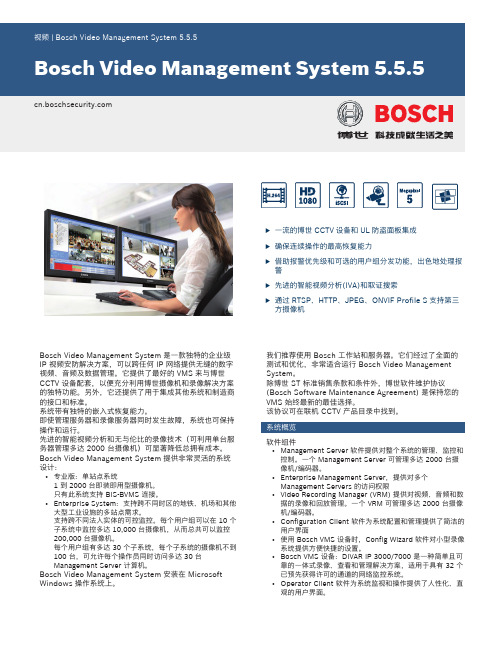
u 一流的博世CCTV 设备和UL 防盗面板集成u 确保连续操作的最高恢复能力u借助报警优先级和可选的用户组分发功能,出色地处理报警u 先进的智能视频分析(IVA)和取证搜索u通过RTSP 、HTTP 、JPEG 、ONVIF Profile S 支持第三方摄像机Bosch Video Management System 是一款独特的企业级IP 视频安防解决方案,可以跨任何 IP 网络提供无缝的数字视频、音频及数据管理。
它提供了最好的 VMS 来与博世CCTV 设备配套,以便充分利用博世摄像机和录像解决方案的独特功能。
另外,它还提供了用于集成其他系统和制造商的接口和标准。
系统带有独特的嵌入式恢复能力。
即使管理服务器和录像服务器同时发生故障,系统也可保持操作和运行。
先进的智能视频分析和无与伦比的录像技术(可利用单台服务器管理多达 2000 台摄像机)可显著降低总拥有成本。
Bosch Video Management System 提供非常灵活的系统设计:•专业版:单站点系统1 到 2000 台即装即用型摄像机。
只有此系统支持 BIS-BVMS 连接。
•Enterprise System :支持跨不同时区的地铁、机场和其他大型工业设施的多站点需求。
支持跨不同法人实体的可控监控。
每个用户组可以在 10 个子系统中监控多达 10,000 台摄像机,从而总共可以监控200,000 台摄像机。
每个用户组有多达 30 个子系统,每个子系统的摄像机不到100 台,可允许每个操作员同时访问多达 30 台Management Server 计算机。
Bosch Video Management System 安装在 Microsoft Windows 操作系统上。
我们推荐使用 Bosch 工作站和服务器。
它们经过了全面的测试和优化,非常适合运行 Bosch Video Management System 。
除博世 ST 标准销售条款和条件外,博世软件维护协议(Bosch Software Maintenance Agreement) 是保持您的VMS 始终最新的最佳选择。
博士防盗摄像头说明书
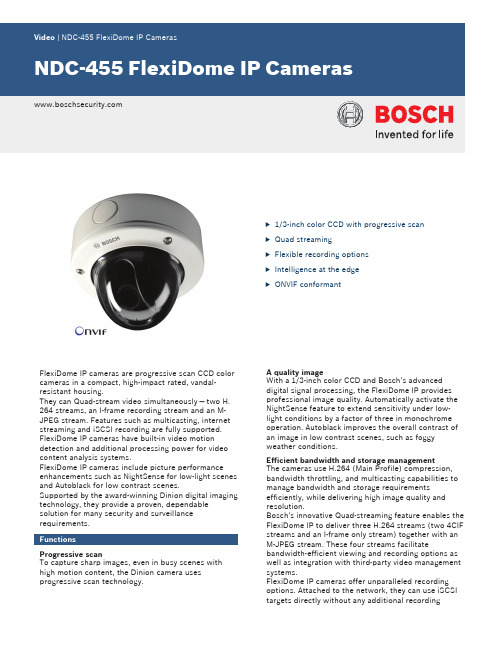
u 1/3-inch color CCD with progressive scan u Quad streamingu Flexible recording options u Intelligence at the edge uONVIF conformantFlexiDome IP cameras are progressive scan CCD color cameras in a compact, high-impact rated, vandal-resistant housing.They can Quad-stream video simultaneously — two H.264 streams, an I-frame recording stream and an M-JPEG stream. Features such as multicasting, internet streaming and iSCSI recording are fully supported.FlexiDome IP cameras have built-in video motion detection and additional processing power for video content analysis systems.FlexiDome IP cameras include picture performance enhancements such as NightSense for low-light scenes and Autoblack for low contrast scenes.Supported by the award-winning Dinion digital imaging technology, they provide a proven, dependable solution for many security and surveillance requirements.FunctionsProgressive scanTo capture sharp images, even in busy scenes with high motion content, the Dinion camera uses progressive scan technology.A quality imageWith a 1/3-inch color CCD and Bosch’s advanced digital signal processing, the FlexiDome IP provides professional image quality. Automatically activate the NightSense feature to extend sensitivity under low-light conditions by a factor of three in monochrome operation. Autoblack improves the overall contrast of an image in low contrast scenes, such as foggy weather conditions.Efficient bandwidth and storage managementThe cameras use H.264 (Main Profile) compression,bandwidth throttling, and multicasting capabilities to manage bandwidth and storage requirementsefficiently, while delivering high image quality and resolution.Bosch's innovative Quad-streaming feature enables the FlexiDome IP to deliver three H.264 streams (two 4CIF streams and an I‑frame only stream) together with an M‑JPEG stream. These four streams facilitatebandwidth-efficient viewing and recording options as well as integration with third-party video management systems.FlexiDome IP cameras offer unparalleled recording options. Attached to the network, they can use iSCSI targets directly without any additional recordingsoftware. The recording capabilities of the system can be further enhanced by using the Bosch Video Recording Manager.The camera also supports local recording on a microSD card. This can be used for local alarm recording or for Automatic Network Replenishment (ANR) to improve the overall reliability of video recording.Standard intelligenceWith built-in video content analysis, the camera reinforces the Intelligence-at-the-Edge concept where edge devices become increasingly intelligent. The MOTION+ video motion analysis system, which is built into all camera versions, is the perfect solution for applications where basic video content analysis features are required. This motion analysis algorithm is based on pixel change and includes object size filtering capabilities and sophisticated tamper-detection capabilities.Hardware enhancedThe hardware-enhanced version of the camera gives you the opportunity to upgrade the video content analysis features of the camera with the more advanced Intelligent Video Analysis (IVA) option. This option bases the IVA algorithm on digital imaging technology that uses multi-level image analysis of pixels, texture, and object direction, and is activated by installing a license.ONVIF conformanceThe camera conforms to the ONVIF (Open Network Video Interface Forum) specification which guarantees interoperability between network video products regardless of manufacturer. ONVIF conformant devices are able to exchange live video, audio, metadata and control information. They are automatically discovered and connected to network applications such as video management systems.Tough designThe cast-aluminum housing, polycarbonate dome, and hardened inner liner can withstand the equivalent of 55 kg (120 lbs) of force. The enclosure contains the full-featured camera and integral varifocal lens. Ideal for outdoor use, the cameras are protected against water and dust to IP 66 (NEMA‑4X) standards. The camera enclosure provides the extra protection necessary for applications such as schools, banks, prisons, parking garages, retail and industrial buildings.Installation is quick and easy, as the camera comes completely assembled and ready to use. Using the proprietary pan/tilt/rotation mechanism, installers can select the exact field of view. Mounting options are numerous, including surface, wall, corner and suspended ceiling. The compact, sleek design and virtually flush-mount appearance complements any decor.Unsurpassed flexibilityThere are many ways to access the camera’s video: on a PC using a web browser, with the Bosch Video Management System, or with the Bosch Video Client. The camera is also ideal for use with aDivar 700 Series digital video recorder. By routing a video stream to a Bosch video decoder, you can also present the video with ultimate clarity on an analog monitor.Cost effective, simple installationThree power options, PoE (Power-over-Ethernet),24 VAC and 12 VDC are available. Using PoE makes installation easier and more cost-effective, as cameras do not require a local power source. To increase system reliability, the camera can be simultaneously connected to both PoE and 12 VDC/24 VAC supplies. Additionally, uninterruptible power supplies (UPS) can be used which allow continuous operation even during a power failure.For trouble free network cabling, the cameras support Auto-MDIX.FlexiDome IP cameras can be configured using the control buttons on the camera as an alternative to configuration over IP. Network parameters and basic camera set-up, such as lens set-up and back focus, are quickly and easily performed using the on-screen displays (OSD) and analog video service output. Easy UpgradeRemotely upgrade the camera whenever new firmware becomes available. This ensures up-to-date products, thus protecting investment with little effort.Access SecurityVarious security levels are available for accessing the network, the camera, and the data channels. As well as password protection with three levels, 802.1x authentication using a RADIUS is supported. To secure Web browser access use HTTPS with a SSL certificate stored in the camera. For total data protection, the video and audio communication channels can be independently AES encrypted with 128‑bit keys by installing the optional Encryption Site License. Typical applications•Museums and art galleries•Shopping centers•Offices•Schools, colleges and universities•Petrol / gas stationElectro Magnetic CompatibilityInstallation/configuration notesFlush MountingSurface Mounting205 (8.07)mm (in)VDA-PMT-DOME –Pendant Pipe Mount656 (25.82)mm (in)Ø158 (6.23)y 1NDC-455 Series FlexiDome IP Camera 1Lens adjustment cap (focus aid)1Safety instructions 1Quick Install Guide1Mini DVD-ROM with manuals, software, and tools 1Mounting hardware kit + screwdriver bit 1RJ45 network connector 1Template for flush mountNoticeMicroSD card is not included in a standard delivery.Technical specifications ElectricalSensitivity (3200 K, scene reflectivity 89%)NDC-455V03 (F1.2)NDC-455V09 (F1.4)Input/outputSoftware ControlNetwork and StorageOpticalMechanicalEnvironmentalOrdering informationNDC-455V03-11P FlexiDome Color IP CameraVandal resistant, 1/3-inch Progressive Scan, H.264, 2.8to 10 mm Varifocal lens, PAL, 50 Hz, PoE, Flush mount,microSD slotOrder number NDC-455V03-11PNDC-455V03-21P FlexiDome Color IP CameraVandal resistant, 1/3-inch Progressive Scan, H.264, 2.8to 10 mm Varifocal lens, NTSC, 60 Hz, PoE, Flush mount, microSD slotOrder number NDC-455V03-21PNDC-455V03-12IP FlexiDome Color IP CameraVandal resistant, 1/3-inch Progressive Scan, H.264, 2.8to 10 mm Varifocal lens, PAL, 50 Hz, PoE, Flush mount,microSD slot, IVA enabledOrder number NDC-455V03-12IPNDC-455V03-22IP FlexiDome Color IP CameraVandal resistant, 1/3-inch Progressive Scan, H.264, 2.8to 10 mm Varifocal lens, NTSC, 60 Hz, PoE, Flush mount, microSD slot, IVA enabledOrder number NDC-455V03-22IPNDC-455V09-11P FlexiDome Color IP CameraVandal resistant, 1/3-inch Progressive Scan, H.264, 9to 22 mm Varifocal lens, PAL, 50 Hz, PoE, Flush mount,microSD slotOrder number NDC-455V09-11PNDC-455V09-21P FlexiDome Color IP CameraVandal resistant, 1/3-inch Progressive Scan, H.264, 9to 22 mm Varifocal lens, NTSC, 60 Hz, PoE, Flush mount, microSD slotOrder number NDC-455V09-21PNDC-455V09-12IP FlexiDome Color IP CameraVandal resistant, 1/3-inch Progressive Scan, H.264, 9to 22 mm Varifocal lens, PAL, 50 Hz, PoE, Flush mount,microSD slot, IVA enabledOrder number NDC-455V09-12IPNDC-455V09-22IP FlexiDome Color IP CameraVandal resistant, 1/3-inch Progressive Scan, H.264, 9to 22 mm Varifocal lens, NTSC, 60 Hz, PoE, Flush mount, microSD slot, IVA enabledOrder number NDC-455V09-22IPNDC-455V03-11PS FlexiDome Color IP CameraVandal resistant, 1/3-inch Progressive Scan, H.264, 2.8to 10 mm Varifocal lens, PAL, 50 Hz, PoE, Surface mount, microSD slotOrder number NDC-455V03-11PSNDC-455V03-21PS FlexiDome Color IP CameraVandal resistant, 1/3-inch Progressive Scan, H.264, 2.8 to 10 mm Varifocal lens, NTSC, 60 Hz, PoE, Surface mount, microSD slotOrder number NDC-455V03-21PSNDC-455V03-12IPS FlexiDome Color IP Camera Vandal resistant, 1/3-inch Progressive Scan, H.264, 2.8 to 10 mm Varifocal lens, PAL, 50 Hz, PoE, Surface mount, microSD slot, IVA enabledOrder number NDC-455V03-12IPSNDC-455V03-22IPS FlexiDome Color IP Camera Vandal resistant, 1/3-inch Progressive Scan, H.264, 2.8 to 10 mm Varifocal lens, NTSC, 60 Hz, PoE, Surface mount, microSD slot, IVA enabledOrder number NDC-455V03-22IPSNDC-455V09-11PS FlexiDome Color IP CameraVandal resistant, 1/3-inch Progressive Scan, H.264, 9 to 22 mm Varifocal lens, PAL, 50 Hz, PoE, Surface mount, microSD slotOrder number NDC-455V09-11PSNDC-455V09-21PS FlexiDome Color IP CameraVandal resistant, 1/3-inch Progressive Scan, H.264, 9 to 22 mm Varifocal lens, NTSC, 60 Hz, PoE, Surface mount, microSD slotOrder number NDC-455V09-21PSNDC-455V09-12IPS FlexiDome Color IP Camera Vandal resistant, 1/3-inch Progressive Scan, H.264, 9 to 22 mm Varifocal lens, PAL, 50 Hz, PoE, Surface mount, microSD slot, IVA enabledOrder number NDC-455V09-12IPSNDC-455V09-22IPS FlexiDome Color IP Camera Vandal resistant, 1/3-inch Progressive Scan, H.264, 9 to 22 mm Varifocal lens, NTSC, 60 Hz, PoE, Surface mount, microSD slot, IVA enabledOrder number NDC-455V09-22IPSAccessoriesVDA‑455SMBHigh impact surface mount box for dome cameras Order number VDA-455SMBVDA-WMT-DOME Wall Pendant Mount BracketWall pendant mount bracket for FlexiDome cameras Order number VDA-WMT-DOMEVDA-CMT-DOME Corner Mount BracketCorner mount bracket for FlexiDome camerasOrder number VDA-CMT-DOMEVDA-PMT-DOME Pendant Pipe Mount Bracket Pendant pipe mount bracket for FlexiDome cameras Order number VDA-PMT-DOMES1460 Service/Monitor Cable2.5 mm jack to BNC video connector cable. 1 mOrder number S1460UPA-2410-60 Power SupplyPower supply. 120 VAC, 60 Hz; 24 VAC, 10 VA Out Order number UPA-2410-60UPA-2430-60 Power SupplyPower supply for camera. 120 VAC, 60 Hz; 24 VAC,30 VA OutOrder number UPA-2430-60UPA-2450-60 Power Supply, 120 V, 60 HzIndoor power supply for camera. 120 VAC, 60 Hz In;24 VAC, 50 VA OutOrder number UPA-2450-60UPA-2420-50 Power SupplyPower supply for cameras. 220 VAC, 50 Hz In; 24 VAC, 20 VA OutOrder number UPA-2420-50UPA-2450-50 Power Supply, 220 V, 50 HzIndoor power supply for camera. 220 VAC, 50 Hz In;24 VAC, 50 VA OutOrder number UPA-2450-50VDA-455TBL Tinted bubbleTinted bubble for FlexiDome seriesOrder number VDA-455TBLVDA-455CBL Clear bubbleClear Bubble for FlexiDome seriesOrder number VDA-455CBLSoftware OptionsIVA license cameraIVA 4.xx/5.xx VCA software license (e‑license) for IP camera/domeOrder number MVC-FIVA4-CAMRepresented by:Americas:Europe, Middle East, Africa:Asia-Pacific:China:America Latina:Bosch Security Systems, Inc. 130 Perinton Parkway Fairport, New York, 14450, USA Phone: +1 800 289 0096 Fax: +1 585 223 9180***********************.com Bosch Security Systems B.V.P.O. Box 800025617 BA Eindhoven, The NetherlandsPhone: + 31 40 2577 284Fax: +31 40 2577 330******************************Robert Bosch (SEA) Pte Ltd, SecuritySystems11 Bishan Street 21Singapore 573943Phone: +65 6571 2808Fax: +65 6571 2699*****************************Bosch (Shanghai) Security Systems Ltd.203 Building, No. 333 Fuquan RoadNorth IBPChangning District, Shanghai200335 ChinaPhone +86 21 22181111Fax: +86 21 22182398Robert Bosch Ltda Security Systems DivisionVia Anhanguera, Km 98CEP 13065-900Campinas, Sao Paulo, BrazilPhone: +55 19 2103 2860Fax: +55 19 2103 2862*****************************© Bosch Security Systems 2015 | Data subject to change without notice 2035111691 | en, V2, 10. Nov 2015。
博世 AUTODOME IP dynamic 7000 HD 高分辨率 PTZ 摄像机用户说明书

u高分辨率、全高清 PTZ 摄像机具有 1080p 分辨率和高性能的 30 倍变焦镜头,适用于在照明不足或不均匀的场景中拍摄精细的细节u Intelligent Tracking(智能跟踪)和报警规则引擎采用板载智能视频分析 (IVA)u使用双重录像选项(iSCSI 和 SD 卡)以及双电源选项(高功率以太网供电(高功率 PoE)/24 VAC),增强系统灵活性u完全可配置的四码流,且视频流可单独配置,基于博世通用产品平台 (CPP4)u安装极为轻松直观,具备多个预配置的用户模式,允许用户选择适合其应用场合的摄像机配置AUTODOME IP dynamic 7000 HD 是一款易于安装的高速PTZ 球型摄像机,它采用经过现场验证的室内/室外吊装防护罩或室内嵌入天花板式防护罩,无论是白天还是黑夜,都可以提供无与伦比的画面质量和网络性能,而且还支持一流的高清 (HD) 1080p25/30 视频和 30 倍光学变焦。
该摄像机使您可以通过网络完全控制球型摄像机的所有功能,包括遥摄/俯仰/变焦操作、预置位、巡视路线和报警,并可通过 Web 配置球型摄像机的所有设置。
此外,它还提供直接网络视频流,并且采用 H.264 压缩/带宽限制技术,不但能高效地管理带宽和存储要求,同时还能提供出色的图像品质。
基本功能高性能日/夜两用型高动态范围 PTZ 摄像机优异的动态范围和低光灵敏度使摄像机在同时具有亮区和暗区的场景中表现卓越。
在高动态范围 (HDR) 模式下工作时,摄像机会对同一场景进行多次同时曝光,捕捉场景中明亮部分和黑暗部分的细节。
在低照度条件下,该摄像机可以自动移开红外滤镜以从彩色切换至黑白模式,从而增强灵敏度,同时保持高超的图像品质。
动态型号具有 1080p25/30 全高清成像平台,配备多重曝光功能,能够在同时具有亮区和暗区的场景中提供高动态范围 (HDR) 视频。
在高动态范围模式下工作时,摄像机会对同一场景进行多次同时曝光,捕捉场景中明亮部分和黑暗部分的细节。
博世 Bosch Video-over-IP (BVIP) Lite Suite 说明书

BVIP Lite Suite 安装软件包此安装软件包为使用视频管理工作站提供了一个简单直观的途径。
它将安装 Viewer 、Archive Player 、Configuration Manager 和必要的软件环境。
随后,此安装软件包可以根据应用要求注册必要的许可证,并配置成为一个独立的工作站或充当 VIDOS Server 或 VRM Server 的客户端。
具有 Viewer 、Archive Player 和 Configuration Manager 的BVIP Lite Suite 非常适合中小型 CCTV 应用场合。
BVIP Lite Suite 可以充当查看和回放客户端,并与提供集中管理和控制功能的 VIDOS 或 VRM Server 结合使用。
这使管理员能够为 Viewer 客户端和 Archive Player 访问的基本要素(即,用户、摄像机、监视器和报警)设置不同的权限级别,从而进行实时查看、PTZ 控制、记录和检索。
在没有许可证的情况下,Viewer 最多可以支持 16 个摄像机,并且最多可以扩展至 64 个摄像机。
除了导出功能、IntuiKey 支持和取证搜索功能之外,Archive Player 不需要许可证。
ViewerViewer 是一个简单易用的入门级应用程序,通过它,操作人员只需轻轻单击鼠标,便可控制专业的安防和监督系统。
凭借其简单直观的图形用户界面,摄像机控制就像执行拖放操作一样简便。
为了实现快捷方便的使用,视频窗口布局可从预定义的设置中选择,并可根据实际应用的需求快速进行更改。
Viewer 可以与当前的所有外围设备(如球型摄像机和多路复用器等)集成。
由于拥有成熟完备的巡视功能、记录和存档功能,Viewer 已远远不只是用于简单查看的工具。
每个摄像机的视频都可以录制在本地 PC 硬盘上,并且稍后可通过无缝集成的 Archive Player 进行回放。
BOSCH 闭路监控系统 NBC-255-P IP 摄像机 说明书

博世 NBC-255-P IP 摄像机是一款功能完备的网络视频监控系统,外形精巧,随时可以投入使用。
这款摄像机把高性能技术带入了小型办公室和零售业务,是非常经济的解决方案,适用于各种应用领域。
要将摄像机用作独立的视频监控系统,只需将它从包装箱中取出来,接通电源,然后启动,即可大功告成–它已经开始录像了。
在这种模式下,无需使用其它任何设备。
对于大中型或成长型系统,NBC-255-P IP 摄像机可以方便地与博世 Divar XF Hybrid H.264 录像机集成。
它运用 H.264 压缩技术,不仅能提供清晰的图像,同时还能减少多达 30% 的带宽和存储容量。
基本功能最佳的图像性能与同类竞争产品相比,博世 NBC-255-P IP 摄像机提供最清晰的图像和最精确的色彩。
逐行扫描技术确保始终获得清晰的运动物体图像。
双码视频流双码流技术允许根据两个单独配置的不同设置同时对一个数据流进行编码。
生成的两个数据流可以用于不同的用途。
例如,可将 H.264 流用于本地录像和查看,而将 M-JPEG 流用于实现与传统 DVR 的兼容性。
高效录像可插拔 SD/SDHC 卡用于在 NBC-255-P IP 摄像机内部提供前端录像。
此 SD 卡不仅可以节省网络带宽,同时还减少了对大容量硬盘或 DVR 的需求。
当使用 SD 卡时,NBC-255-P IP 摄像机将会变成一个完全独立运行的监控系统,无需使用任何其它设备。
NBC-255-P IP 摄像机可以与通过网络连接的 iSCSI 服务器配合使用,从而存储长时间的录像。
PC 监控软件绑定的 PC 监控软件提供用户友好的界面,方便摄像机的安装和配置。
安装向导采用自动检测设备,允许同时配置多个摄像机。
多个摄像机可以在一个屏幕上实施监控,SD 卡上的视频片段可以存储起来并在一个应用程序中搜索。
双向通话和语音报警双向通话功能允许远程用户监听某一区域,并通过外部扬声器(不随附)与访客或入侵者进行通话。
Bosch Video Management System Software V. 2 说明书

Bosch Video Management System 是一款卓越的企业级 IP 视频安防解决方案,可在任何 IP 网络范围内提供无缝的数字视频、音频及数字管理。
它可以与博世 CCTV 产品配合使用,从而组成完整的视频安防管理系统。
您可以把现有的设备整合到一个易于管理的系统之中,或者使用我们基于尖端技术和多年丰富经验而打造的整套安防解决方案,充分享受博世为您带来的各种功能和益处。
Bosch Video Management System 安装在 Microsoft Windows 32 位操作系统中。
我们推荐使用博世工作站和服务器。
它们经过了全面的测试和优化,非常适合运行 Bosch Video Management System。
除了遵守博世 ST 标准销售条款外,Bosch Video Management System 软件还遵守 Bosch VMS 软件维护协议(位于您的在线CCTV 产品目录中)。
系统概览Bosch Video Management System 包括以下软件组件:•Central Server 软件,用于对整个系统进行管理、监视和控制•Video Recording Manager (VRM) 和 Network Video Recorder (NVR) 服务,提供关于视频、音频和数据的记录及回放管理功能•Configuration Client 软件,提供用于系统配置和管理的用户界面•Operator Client 软件,提供用于系统监视和操作的用户界面这些软件组件既可以在单个 PC 上一起运行来组建小型系统;也可以在不同的 PC 和服务器上运行来组建大型系统。
Bosch Video Recording Manager (VRM) 提供创新的分布式网络录像机解决方案,使得用户无需安装专用的网络录像机 (NVR),这标志着进入了第二代 IP 网络录像的新时代。
VRM 可为 iSCSI 存储设备提供负载平衡和故障转移功能,这为将来添加更多的 iSCSI 存储设备提供了方便。
bosch安全 FLEXIDOME IP内部4000 HD安全摄像头说明书

u720p resolution for sharp imagesu Indoor IP dome camera with varifocal lensu Fully configurable quad streamingu IR version with 15 m (50 ft) viewing distanceu Regions of interest and E-PTZThe 720p indoor dome cameras from Bosch areprofessional HD surveillance cameras that provide highquality images for demanding security and surveillancenetwork requirements. These domes are true day/night cameras offering excellent performance day ornight.There is a version with a built-in active infraredilluminator that provides high performance in extremelow-light environments.System overviewEasy to install stylish indoor domeIdeal for indoor use, the stylish design is suitable forinstallations where appearance and flexible coverageare important. The varifocal lens allows you to choosethe coverage area to best suit your application. Usingthe proprietary pan/tilt/rotation mechanism, installerscan select the exact field of view. Mounting optionsare numerous, including surface, wall, and suspended-ceiling mounting.FunctionsIntelligent Dynamic Noise Reduction reducesbandwidth and storage requirementsThe camera uses Intelligent Dynamic Noise Reductionwhich actively analyzes the contents of a scene andreduces noise artifacts accordingly.The low-noise image and the efficient H.264compression technology provide clear images whilereducing bandwidth and storage by up to 50%compared to other H.264 cameras. This results inreduced-bandwidth streams that still retain a highimage quality and smooth motion. The cameraprovides the most usable image possible by cleverlyoptimizing the detail-to-bandwidth ratio.Area-based encodingArea-based encoding is another feature which reducesbandwidth. Compression parameters for up to eightuser-definable regions can be set. This allowsuninteresting regions to be highly compressed, leavingmore bandwidth for important parts of the scene.Bitrate optimized profileThe average typical optimized bandwidth in kbits/s forvarious image rates is shown in the table:Multiple streamsThe innovative multi-streaming feature delivers various H.264 streams together with an M‑JPEG stream. These streams facilitate bandwidth-efficient viewing and recording as well as integration with third-party video management systems.Depending on the resolution and frame rate selected for the first stream, the second stream provides a copy of the first stream or a lower resolution stream.The third stream uses the I-frames of the first stream for recording; the fourth stream shows a JPEG image at a maximum of 10 Mbit/s.Regions of interest and E-PTZRegions of Interest (ROI) can be user defined. The remote E-PTZ (Electronic Pan, Tilt and Zoom) controls allow you to select specific areas of the parent image. These regions produce separate streams for remote viewing and recording. These streams, together with the main stream, allow the operator to separately monitor the most interesting part of a scene while still retaining situational awareness.Built-in microphone, two-way audio and audio alarm The camera has a built-in microphone to allow operators to listen in on the monitored area. Two-way audio allows the operator to communicate with visitors or intruders via an external audio line input and output. Audio detection can be used to generate an alarm if needed.If required by local laws, the microphone can be permanently blocked via a secure license key. Tamper and motion detectionA wide range of configuration options is available for alarms signaling camera tampering. A built-in algorithm for detecting movement in the video can also be used for alarm signaling.Storage managementRecording management can be controlled by the Bosch Video Recording Manager (VRM) or the camera can use iSCSI targets directly without any recording software.Edge recordingThe MicroSD card slot supports up to 2 TB of storage capacity. A microSD card can be used for local alarm recording. Pre-alarm recording in RAM reduces recording bandwidth on the network, or — if microSD card recording is used — extends the effective life of the storage medium.Cloud-based servicesThe camera supports time-based or alarm-based JPEG posting to four different accounts. These accounts can address FTP servers or cloud-based storage facilities (for example, Dropbox). Video clips or JPEG images can also be exported to these accounts.Alarms can be set up to trigger an e-mail or SMS notification so you are always aware of abnormal events.Easy installationPower for the camera can be supplied via a Power-over-Ethernet compliant network cable connection. With this configuration, only a single cable connection is required to view, power, and control the camera. Using PoE makes installation easier and more cost-effective, as cameras do not require a local power source.The camera can also be supplied with power from+12 VDC power supplies.For trouble-free network cabling, the camera supports Auto-MDIX which allows the use of straight or cross-over cables.True day/night switchingThe camera incorporates mechanical filter technology for vivid daytime color and exceptional night-time imaging while maintaining sharp focus under all lighting conditions.Hybrid modeAn analog video output enables the camera to operate in hybrid mode. This mode provides simultaneous high resolution HD video streaming and an analog video output via an SMB connector. The hybrid functionality offers an easy migration path from legacy CCTV to a modern IP-based system.Access securityPassword protection with three levels and 802.1x authentication is supported. To secure Web browser access, use HTTPS with a SSL certificate stored in the camera. The video and audio communication channels can be independently AES encrypted with 128-bit keys by installing the optional encryption site license. Complete viewing softwareThere are many ways to access the camera’s features: using a web browser, with the Bosch Video Management System, with the free-of-chargeBosch Video Client or Video Security Client, with the video security mobile app, or via third-party software. Video security AppThe Bosch video security mobile App has been developed to enable Anywhere access to HD surveillance images allowing you to view live images from any location. The App is designed to give you complete control of all your cameras, from panning and tilting to zoom and focus functions. It’s like taking your control room with you.This App, together with the separately available Bosch transcoder, will allow you to fully utilize our dynamictranscoding features so you can play back images even over low-bandwidth connections.System integrationThe camera conforms to the ONVIF Profile S specification. Compliance with this standard guarantees interoperability between network video products regardless of manufacturer.Third-party integrators can easily access the internal feature set of the camera for integration into large projects. Visit the Bosch Integration Partner Program (IPP) website () for more information.HD standardsComplies with the SMPTE 296M-2001 Standard in:–Resolution: 1280x720–Scan: Progressive–Color representation: complies with ITU-R BT.709–Aspect ratio: 16:9–Frame rate: 25 and 30 frames/sDimensions mm (inch)•Camera•Screw kit•Installation documentation Technical specificationsSensitivity – (3200K, reflectivity 89%, F1.5, 30IRE)Ordering informationFLEXIDOME IP indoor 4000 HDProfessional IP dome camera for HD indoor surveillance. Varifocal 3.3 to 10 mm f1.5 lens; IDNR; day/night; H.264 quad-streaming; cloud services; motion/tamper/audio detection; microphone; 720p Order number NIN-41012-V3FLEXIDOME IP indoor 4000 IRProfessional IP dome camera for HD indoor surveillance. Varifocal 3.3 to 10 mm f1.5 lens; IDNR; day/night; H.264 quad-streaming; cloud services; motion/tamper/audio detection; microphone; 720p; infraredOrder number NII-41012-V3AccessoriesNDA-LWMT-DOME Dome Wall MountSturdy wall L-shaped bracket for dome cameras Order number NDA-LWMT-DOMENDA-ADTVEZ-DOME Dome Adapter BracketAdapter bracket (used together with appropriate wall or pipe mount, or surface mount box)Order number NDA-ADTVEZ-DOMEVEZ-A2-WW Wall MountWall mount (Ø145/149 mm) for dome cameras (use together with appropriate dome adapter bracket); whiteOrder number VEZ-A2-WWVEZ-A2-PW Pipe MountPendant pipe mount (Ø145/149 mm) for dome cameras (use together with appropriate dome adapter bracket); whiteOrder number VEZ-A2-PWLTC 9213/01 Pole Mount AdapterFlexible pole mount adapter for camera mounts (use together with the appropriate wall mount bracket). Max. 9 kg (20 lb); 3 to 15 inch diameter pole; stainless steel strapsOrder number LTC 9213/01NDA-FMT-DOME In-ceiling mountIn-ceiling flush mounting kit for dome cameras(Ø157 mm)Order number NDA-FMT-DOMENDA-ADT4S-MINDOME 4S Surface Mount BoxSurface mount box (Ø145 mm / Ø5.71 in) for domecameras (use together with the appropriate domeadapter bracket).Order number NDA-ADT4S-MINDOMEMonitor/DVR Cable SMB 0.3M0.3 m (1 ft) analog cable, SMB (female) to BNC(female) to connect camera to coaxial cableOrder number NBN-MCSMB-03MMonitor/DVR Cable SMB 3.0M3 m (9 ft) analog cable, SMB (female) to BNC (male)to connect camera to monitor or DVROrder number NBN-MCSMB-30MNPD-5001-POE Midspan PoE InjectorPower-over-Ethernet midspan injector for use with PoEenabled cameras; 15.4 W, 1-portOrder number NPD-5001-POENPD-5004-POE Midspan PoE InjectorPower-over-Ethernet midspan injectors for use withPoE enabled cameras; 15.4 W, 4-portsOrder number NPD-5004-POERepresented by:North America:Europe, Middle East, Africa:Asia-Pacific:China:Latin America and Caribbean:Bosch Security Systems, Inc. 130 Perinton Parkway Fairport, New York, 14450, USA Phone: +1 800 289 0096 Fax: +1 585 223 9180***********************.com Bosch Security Systems B.V.P.O. Box 800025617 BA Eindhoven, The NetherlandsPhone: + 31 40 2577 284Fax: +31 40 2577 330******************************Robert Bosch (SEA) Pte Ltd, SecuritySystems11 Bishan Street 21Singapore 573943Phone: +65 6571 2808Fax: +65 6571 2699*****************************Bosch (Shanghai) Security Systems Ltd.203 Building, No. 333 Fuquan RoadNorth IBPChangning District, Shanghai200335 ChinaPhone +86 21 22181111Fax: +86 21 22182398Robert Bosch Ltda Security Systems DivisionVia Anhanguera, Km 98CEP 13065-900Campinas, Sao Paulo, BrazilPhone: +55 19 2103 2860Fax: +55 19 2103 2862*****************************© Bosch Security Systems 2016 | Data subject to change without notice 188****7691|en,V8,30.May2016。
博士安全VOT-320热感IP摄像头说明说明书

u 320x240 VOx thermal sensor u Genuine 24/7 outdoor solutionu Integrated IVA optimized for thermal imaging u Up to 3.9 km (12,795 ft) detection range uONVIF conformantThe VOT‑320 thermal IP camera provides highsensitivity, uncooled long wave thermal images. It can tri-stream video simultaneously on two H.264 streams and one JPEG stream. The camera uses a Vanadium Oxide (VOx) focal plane array with an image resolution of 320x240 pixels that delivers outstanding image quality and sensitivity. It offers a choice of various lenses—both narrow field of view (NFOV) and widefield of view (WFOV)—and is available with a frame rate of 8.33 or 30 ips.VOT‑320 is designed to combine the benefits of thermal imaging with the well-proven Bosch IVA features. Thus a unique product was created thatoffers early detection and display of irregularities over large areas even with poor visibility or absolute darkness. Neither dense smoke nor bad weatherconditions as heavy fog or snow affect visibility. With a VOT‑320 there is no need for natural or artificial lighting of the area of interest.Focused on heat radiating objects, crisp images are generated that are not constricted by shadows or similar effects as regular video images are. The VOT‑320 camera uses advanced video processingtechnology for pixel-by-pixel analysis. This provides the user with the most detailed information of the scene.Enclosed in a robust outdoor housing with integrated window heater, VOT‑320 is ideal for a wide range of applications like fire defense in power plants, coast line monitoring, and traffic control in tunnels.Features such as multicast, internet streaming, and iSCSI recording are fully supported. The VOT‑320camera is designed on the state-of-the-art BoschIP platform which conforms to the highest standards of performance and reliability in any security and surveillance scenario.System overviewRange PerformanceThe following tables identify the approximate range performance of the respective lens for standard monitoring.Field of ViewVOT‑320 cameras are available with a choice of various lenses to match different demands. Three of them offer a wide field of view (WFOV), one a narrow field of view (NFOV).before the O-ring groove becomes visible.revolution after the lens first engages the lens flange. FunctionsOutstanding Image QualityWith its 320x240 VOx sensor, the VOT‑320 IP camera delivers outstanding image quality. The Bosch designed digital video processing system optimally handles the thermal image format without compromise. Temperature differences of 50 mK or less are made visible. Video processing features include multiple automatic, dynamic image optimization algorithms, as well as polarity control (white hot/black hot). Automatic flat-field correction (FFC) updates correction coefficients of the camera, resulting in a more uniform array output.Efficient Bandwidth and Storage ManagementThe cameras use H.264 compression, bandwidth throttling, and multicast capabilities to manage bandwidth and storage requirements efficiently, while delivering high image quality and resolution. Bosch's innovative tri-streaming feature enables VOT‑320IP cameras to generate two independent H.264 streams and one JPEG stream simultaneously. This allows the streaming of one high-resolution H.264 stream for live viewing and recording, and a second lower resolution H.264 stream for constrained-bandwidth networks. The JPEG images can be simultaneously streamed to another device. The JPEG video stream also provides easy integration with third-party JPEG compatible video management systems.Recording OptionsVOT‑320 cameras offer unparalleled recording options. Attached to the network, they can use iSCSI targets directly. The iSCSI storage target support enables the cameras to function as a conventional DVR, while streaming high-performance live video across the network. The VOT‑320 cameras also provide the user with a local storage option within the camera.Users can record the streams independently on different media. Thus video can be recorded centrally on iSCSI drives managed by VRM Video Recording Manager and redundantly on the local SD card. If necessary (for example, in case of a network failure), VRM can fill the gap in the central recording using Automatic Network Replenishment (ANR).When used with a SD card, the camera is a complete, self-contained surveillance system without the need for additional equipment.ONVIF ConformanceThe camera conforms to the ONVIF (Open Network Video Interface Forum) specification which guarantees interoperability between network video products regardless of manufacturer. ONVIF conformant devices are able to exchange live video, audio, metadata and control information. They are automatically discovered and connected to network applications such as video management systems.Unsurpassed FlexibilityThere are many ways to access the camera’s video: on a PC using a web browser, with the Bosch Video Management System, or with the supplied Bosch Video Client.Bosch Video Client Surveillance SoftwareThe bundled Bosch Video Client PC surveillance software offers a user-friendly interface to support easy installation and configuration. A wizard allows the configuration of multiple cameras simultaneously using an auto detection device. Multiple cameras can be monitored in one screen and video clips on the SD card can be archived and searched in a single application.Bosch Video Client supports up to 16 cameras without licensing and can be expanded to up to 64 cameras by adding 8- or 16‑channel licenses.Easy UpgradeRemotely upgrade the camera whenever new firmware becomes available. This ensures up-to-date products, thus protecting investment with little effort.Access SecurityVarious security levels are available for accessing the network, the camera, and the data channels. As well as password protection with three levels, 802.1x authentication using a RADIUS is supported. To secure Web browser access use HTTPS with a SSL certificate stored in the camera. For total data protection, the video and audio communication channels can be independently AES encrypted with 128‑bit keys by installing the optional Encryption Site License. Typical Applications•Airports, ports, and rail infrastructure•Traffic monitoring (air, land and sea)•Border control•Homeland security•Perimeters surveillanceSafetyElectromagnetic CompatibilityImmunityEmissionEnvironmentInstallation/configuration notesDimensionsOrdering Chart1V: Video camera69: 9 mm (0.35 in) lens 2O: Outdoor13: 13 mm (0.51 in) lens 3T: Thermal19: 19 mm (0.75 in) lens 4320x240 resolution60: 60 mm (2.36 in) lens 5V: Variant7L: 8.33 HzH: 30 Hz* Subject to export limitations (UTIC-list) InterfacesParts includedQuantity Components1VOT‑320 thermal IP camera 1focusing tool for WFOV lenses 1allen key 5terminal blocks 10screws3tamper resistant torx screws 1torx wrench 4cable glands 3nuts 3plugs1shielded RJ45 plug 2washers 2lock washers1Quick Installation Guide1mini DVD-ROM with Bosch Video Client, manuals, software and tools1pre-installed IVA Intelligent Video AnalysisTechnical specificationsOrdering informationVOT-320-V 9LRobust thermal IP camera. IP66; IVA; H.264 tri-streaming; web interface; cloud services; 320x240; motion detect; fixed 9 mm (0.35 in) lens; 8.33 ips Order number VOT-320V009L VOT-320-V 13LRobust thermal IP camera. IP66; IVA; H.264 tri-streaming; web interface; cloud services; 320x240; motion detect; fixed 13 mm (0.51 in) lens; 8.33 ips Order number VOT-320V013LVOT-320-V 19LRobust thermal IP camera. IP66; IVA; H.264 tri-streaming; web interface; cloud services; 320x240; motion detect; fixed 19 mm (0.75 in) lens; 8.33 ips Order number VOT-310V019LVOT-320-V 60LRobust thermal IP camera. IP66; IVA; H.264 tri-streaming; web interface; cloud services; 320x240; motion detect; fixed 60 mm (2.36 in) lens; 8.33 ips Order number VOT-320V060LVOT-320-V 9HRobust thermal IP camera. IP66; IVA; H.264 tri-streaming; web interface; cloud services; 320x240; motion detect; fixed 9 mm (0.35 in) lens; 30 ips Subject to export regulations (UTIC-list)Order number VOT-320V009HVOT-320-V 13HRobust thermal IP camera. IP66; IVA; H.264 tri-streaming; web interface; cloud services; 320x240; motion detect; fixed 13 mm (0.51 in) lens; 30 ips Subject to export regulations (UTIC-list)Order number VOT-320V013HVOT-320-V 19HRobust thermal IP camera. IP66; IVA; H.264 tri-streaming; web interface; cloud services; 320x240; motion detect; fixed 19 mm (0.75 in) lens; 30 ips Subject to export regulations (UTIC-list)Order number VOT-320V019HVOT-320-V 60HRobust thermal IP camera. IP66; IVA; H.264 tri-streaming; web interface; cloud services; 320x240; motion detect; fixed 60 mm (2.36 in) lens; 30 ips Subject to export regulations (UTIC-list)Order number VOT-320V060HAccessoriesLTC 9215/00 MountWall mount for UHO outdoor housing – 18 cm (7°in.), cable feed-throughOrder number LTC9215/00LTC 9215/00S MountShort wall mount for UHO outdoor housing - 30cm (12°in>), cable feed-throughOrder number LTC9215/00SLTC 9219/01 J-MountFeed-through J‑ mount for LTC/HSG 948x, HSG9583 and UHI/UHO housingsOrder number LTC9219/01UPA-2450-60 Power Supply, 120 V, 60 HzIndoor power supply for camera. 120 VAC, 60 Hz In;24 VAC, 50 VA OutOrder number UPA-2450-60UPA-2450-50 Power Supply, 220 V, 50 HzIndoor power supply for camera. 220 VAC, 50 Hz In;24 VAC, 50 VA OutOrder number UPA-2450-50VG4-A-PSU1 120 VAC Power Supply UnitPower supply with transformer, 120 VAC input, for anAUTODOME or MIC7000 Series PTZ camera. White,aluminum enclosure with cover, rated IP66 and IK 08.100 W output. Optional trim skirt (sold separately).Order number VG4-A-PSU1VG4-A-PSU2 230 VAC Power Supply UnitPower supply with transformer, 230 VAC input, for anAUTODOME or MIC7000 Series PTZ camera. White,aluminum enclosure with cover, rated IP66 and IK 08.100 W output. Optional trim skirt (sold separately).Order number VG4-A-PSU2Software OptionsVideo Client 8-camera licenseAdd-on license for Video Client, 8 IP camerasOrder number BVC-ESIP08AVideo Client 16-camera licenseAdd-on license for Video Client, 16 IP camerasOrder number BVC-ESIP16ARepresented by:Americas:Europe, Middle East, Africa:Asia-Pacific:China:America Latina:Bosch Security Systems, Inc. 130 Perinton Parkway Fairport, New York, 14450, USA Phone: +1 800 289 0096 Fax: +1 585 223 9180***********************.com Bosch Security Systems B.V.P.O. Box 800025617 BA Eindhoven, The NetherlandsPhone: + 31 40 2577 284Fax: +31 40 2577 330******************************Robert Bosch (SEA) Pte Ltd, SecuritySystems11 Bishan Street 21Singapore 573943Phone: +65 6571 2808Fax: +65 6571 2699*****************************Bosch (Shanghai) Security Systems Ltd.203 Building, No. 333 Fuquan RoadNorth IBPChangning District, Shanghai200335 ChinaPhone +86 21 22181111Fax: +86 21 22182398Robert Bosch Ltda Security Systems DivisionVia Anhanguera, Km 98CEP 13065-900Campinas, Sao Paulo, BrazilPhone: +55 19 2103 2860Fax: +55 19 2103 2862*****************************© Bosch Security Systems 2015 | Data subject to change without notice 1559334283 | en, V6, 03. Apr 2015。
博世安装手册 IP 摄像机 200 系列说明书

安装手册
AM18-Q0616 | v1 | 2012.02
12 zh | 安装
ห้องสมุดไป่ตู้
3
安装
3.1
拆卸
摄像机 / 防护罩由以下部件组成:
x4
IP 摄像机 200 系列
1. 球型摄像机 2. 内部衬板 3. 摄像机模块和安装底座
要拆卸装置,请执行以下步骤: 1. 使用随附的专用螺丝刀刀头拧松球型罩中的四颗防拆卸螺丝
更多信息 如需详情,请与最近的博世安防系统公司办事处联系,或者访问
AM18-Q0616 | v1 | 2012.02
安装手册
Bosch Security Systems
IP 摄像机 200 系列
安全 | zh 9
1.6
版权
The firmware 4.1 uses the fonts "Adobe-Helvetica-Bold-R-Normal-24-240-75-75-P-138-ISO10646-1" and "Adobe-Helvetica-Bold-RNormal--12-120-75-75-P-70-ISO10646-1" under the following copyright: Copyright 1984-1989, 1994 Adobe Systems Incorporated. Copyright 1988, 1994 Digital Equipment Corporation. Permission to use, copy, modify, distribute and sell this software and its documentation for any purpose and without fee is hereby granted, provided that the above copyright notices appear in all copies and that both those copyright notices and this permission notice appear in supporting documentation, and that the names of Adobe Systems and Digital Equipment Corporation not be used in advertising or publicity pertaining to distribution of the software without specific, written prior permission.
Bosch IP监控方案v1
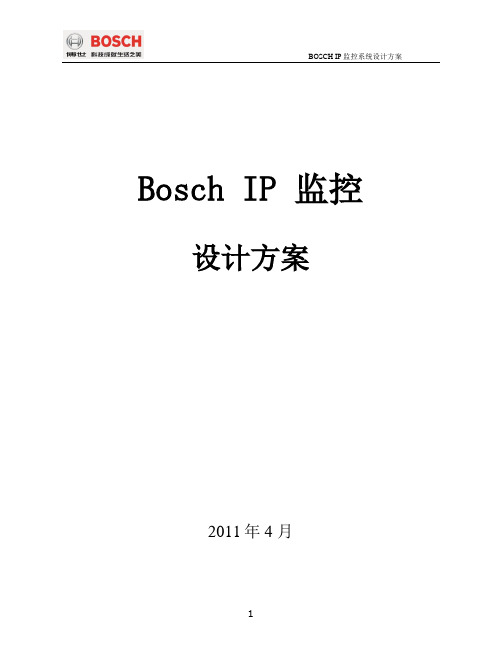
Bosch IP 监控设计方案2011年4 月目录第一章项目概述1.1项目概况根据xxxx异地技改项目的管理及保安需求,安防监控系统需达成全方位、全天候的监控,包括生产车间内部监控,园区内所有区域、通道、周界24 小时监控,以及所有功能建筑物内部的防盗、周界警戒、重要部门的防盗及安全管理。
管理人员可通过本项目所布建的监控专网即可远程监视厂区内生产运作状态、厂外或周围出入状况之清晰图像,以利管理人员了解厂区环境状况。
1.2设计依据及设计原则1.2.1设计依据★《安全防范工程程序与要求》GA/T 75-94★《安全防范系统通用图形符号》GA/T 74-2000★《出入口控制系统技术要求》GA/ T 394-2002★《电气装置安装工程施工及验收规范》GBJ 232-90,92★《安全防范工程技术规范》GB 50348-2004★《智能建筑设计标准》GB/T 50314-2000★《智能建筑设计标准》GB/T50314-2000★《工业企业通信设计规范》GBJ42-81★《低压配电装置及线路设计规范》GB50054-95★《安全防范系统通用图形符号》GA/T74-94★《电子仪器安全要求》GB/4793-84★《工业企业通信接地设计规范》DBJ08-47-95★《建筑物防雷设计规范》BG50057-941.2.2设计原则1 先进性本系统选用博世整套数字安防硬件设备及软件,设备选型立足于成熟、稳定、先进的技术、产品,使得系统既能在目前处于业内领先,又能满足远期发展需要。
2易用性采用鼠标键盘或网络键盘操作方式,使工作人员与使用模拟系统的操作上没有区别,更加直观、方便。
3 可靠性系统整体采用全套博世数字安防设备,使得系统可靠性高、配套性好、维护方便。
系统中的关键设备,如网络硬盘存储部分等支持RAID备份功能,确保故障后的数据和任务备份切换操作;系统可以提供各主要设备完整的安全管理机制,根据所投产品的情况,通过密钥、密码等方式,进行操作权限(前端优先、用户优先等)、优先级等权限认证和管理;系统能保证每天正常工作24小时,每年运转365天,所有设备具有高度的可靠性和优良的性能。
Bosch IP Cameras FW5.51 软件手册 摄像机浏览器界面说明书
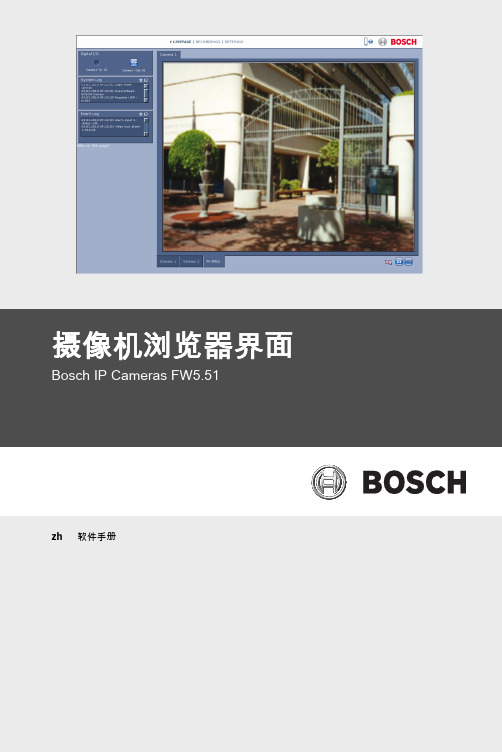
14 14.1 14.1.1 14.2 14.2.1 14.2.2 14.2.3
接口 报警输入 名称 继电器 空闲状态 操作模式 继电器跟随
AM18-Q0613 | v5.51 | 2012.04
软件手册
摄像机浏览器界面
71 72 72 72 72 72 72 72 72 72 73 73 74
75 75 76 76 76 77 78 81 81 81 82 82 82 82 82
摄像机浏览器界面
Bosch IP Cameras FW5.51
zh 软件手册
摄像机浏览器界面
目录
1 1.1 1.2 1.2.1 1.3
浏览器连接 系统要求 建立连接 摄像机中的密码保护 受保护的网络
系统概述
2.1
实况页面
2.2
录像
2.3
设置
3 3.1 3.1.1 3.1.2 3.1.3 3.1.4 3.1.5 3.1.6 3.1.7 3.1.8 3.1.9 3.1.10 3.1.11 3.2 3.2.1
Bosch Security Systems
软件手册
目录 | zh 7
58 58 59 59 60 61 61 61 63 64 64 64 64 65 65 66
67 67 67 67 67 67 68 68 68 68 68 68 68 69 70 71 71 71 71 71
AM18-Q0613 | v5.51 | 2012.04
要回放实况视频图像,必须在计算机上安装适当的 ActiveX。如有必 要,安装 Bosch Video Client。
8 zh | 目录
12.3.5 12.4 12.4.1 12.4.2 12.4.3 12.4.4 12.4.5 12.4.6 12.4.7 12.4.8 12.4.9 12.4.10 12.5
Bosch视频监控系统BVMS系列概述说明书

BVMSBVMS 是特殊的 IP 視訊安全解決方案,可提供跨越各種 IP 網路的數位視訊、音訊與資料的順暢管理功能。
不同的 BVMS 版本 (Viewer、Lite、Plus、Professional 和 Enterprise) 為您提供完整的擴充性,好讓您可以根據您的需求擴充視訊監控系統,而且可管理多達 200,000 台攝影機。
BVMS ViewerBVMS Viewer 可讓您從 Bosch 視訊裝置存取即時和錄影資料,所以非常適合各種應用場合使用,例如零售商店。
其包含 16 個免費攝影機頻道,而且可擴充到多達 500 台攝影機。
此外,其更具備以下優點:◾ 易於安裝及使用 – 引導式安裝可讓您在幾分鐘內輕鬆地完成系統設定。
此軟體是透過電子郵件的電子授權方式提供。
◾ 動態和鑑識搜尋 – 透過視訊連續鏡頭有效率地搜尋,而不需要額外成本。
◾ 即時和播放站點及 Dynamic Transcoding – 使用 BVMS Viewer 可監控多達 10,000 個站點,而且即便是低頻寬還是可存取 HD 影像DIVAR IP 系統多合一視訊管理設備結合錄影、影像管理 (BVMS) 和本機操作於一體,為您提供一個完整且容易安裝的錄影系統。
BVMS Lite、Plus、Professional 和 Enterprise相較於 BVMS Viewer,BVMS Lite、Plus、Professional 和 Enterprise在存取即時和錄影視訊資料之外提供進一步的功能:◾ 直覺式警報和事件管理 – 可讓安防操作員在發生事故時迅速做出回應。
◾ 恢復能力極強 – 即使管理與錄影伺服器都故障,系統還是能確保作業正常運作。
◾ 廣泛的警報管理、地圖檢視功能及地圖式追蹤輔助功能,可讓您全面瞭解狀況,並為操作員提供其所需的細節。
BVMS Lite 是一套功能完整的展示版本。
其包含八個免費攝影機頻道,而且可擴充到多達 42 台攝影機。
博世FlexiDomeDN IP网络摄像头操作指南说明书
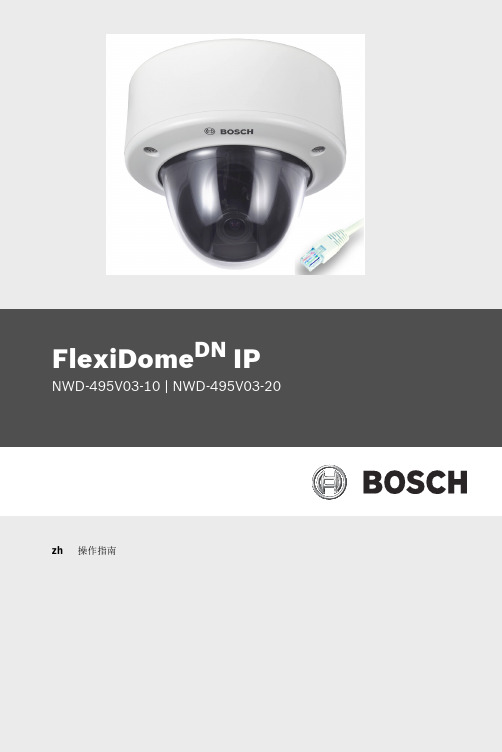
55
7.7.1
iSCSI IP address (iSCSI IP 地址)
55
7.7.2
iSCSI LUN map (iSCSI LUN 映射)
55
7.7.3
Target IP address (目标 IP 地址)
56
7.7.4
Target node (目标节点)
56
7.7.5
Target LUN (目标 LUN)
56
7.7.6
Target password (目标密码)
56
7.7.7
Initiator name (启动程序名称)
56
7.7.8
Initiator extension (启动程序扩展)
56
7.7.9
Decoupling the drive used (断开使用的驱动器)
57
7.7.10 Storage information (存储信息)
4
摄像机设置
4.1
摄像机定位
4.2
焦距和焦点
4.3
基本设置
博世安保有限公司
操作指南
| 中文 3
13 14 14 15 15 15 16 16 16 16 16 16 16 17 17 17 17 17 17
18
19 20 20 20 21 21
22 22 23 23
V 1.0 | 2006.12
4 中文 |
74
7.13.6 Send e-mail for testing (发送电子邮件进行测试)
74
7.14
Service Settings (服务设置)
74
7.14.1 Network (网络)
- 1、下载文档前请自行甄别文档内容的完整性,平台不提供额外的编辑、内容补充、找答案等附加服务。
- 2、"仅部分预览"的文档,不可在线预览部分如存在完整性等问题,可反馈申请退款(可完整预览的文档不适用该条件!)。
- 3、如文档侵犯您的权益,请联系客服反馈,我们会尽快为您处理(人工客服工作时间:9:00-18:30)。
BOSCH IP监控系统工程实例大连博翔科技发展有限公司
系统组成:
一、硬件组成:
Dell DL380 4台
Dell MD3000I 1台(双电源双ISISC驱动器)
核心交换机:华为S9303 1台
存储交换机:华为S5300 1台
接入交换机:华为S2300 7台
VIP XD:6台
VIP X2:4台
VIP X1:1台
二、软件组成:
服务器:BOSCH bvip软件包+BOSCH VIDOS_NVR_04.10.0039
工作站:BOSCH bvip软件包+BOSCH start_vidos+ ArchivePlayer_03.01.0031.0(录像回放软件)
三、监控设备IP地址命名规则:
一楼监控:172.16.10.0/24
二楼监控:172.16.20.0/24
三楼监控:172.16.30.0/24
四楼监控:172.16.40.0/24
五楼监控:172.16.50.0/24
六楼监控:172.16.60.0/24
七楼监控:172.16.70.0/24
八楼监控:172.16.80.0/24
地下室监控:172.16.9.0/24
犬舍监控:172.16.8.0/24
设备管理:172.16.1.0/24
存储:172.16.6.0/24
设备末位地址位为图纸所在的编号。
四、软件使用说明
ConfigManager终端配置软件操作流程:
软件概述:ConfigManager是基于BOSCH BVIP软件包中的一个组件,用于建立、维护和配置基于BOSCH IP监控系统的终端配置软件。
其功能采用模块化封装,和VIDOS、ArchivePlayer 等软件组合使用,是一种终端配置工具。
主界面介绍:
ConfigManager 可以通过直接点击桌面的快捷方式图标来打开主程序。
打开后的主界面如图:
工具栏
设备参数
设备信息
软件主界面
设备状态
配置系统相关信息:
添加一个设备到BOSCH监控系统:
成功打开软件界面后,可以通过设备选项卡来添加一个设备到IP网络监控系统。
在设备选项卡中空白处单击鼠标右键会弹出菜单,选择如图:
添加设备选项
成功打开设备编辑器视图后,选择设备的URL(即IP地址)和设备类型,如图:
设置设备IP
设置设备类型
设置完成后可以在设备选项卡中看到所添加的相应的设备信息,如图:
成功添加的设备
在本IP监控系统中所有的设备添加方式均由此方法完成。
(一般由系统集成商设置完成,用户直接使用即可)
NVR(录像服务器)操作流程:
软件概述:NVR在BOSCH IP监控系统中的作用是和前端摄像机建立连接来存储摄像机的录像,所有系统中关于录像的配置全部由NVR来完成。
本系统中共4台NVR,IP地址分布为172.16.0.7/24~172.16.0.10/24,录像服务器NVR由UPS供电24小时工作。
通常录像存放时间为9*24小时,采用MPEG-4的图像压缩方式来存储录像。
主界面介绍:
在NVR安装完成后,访问录像服务器通常需要通过工作站上的IE浏览器访问NVR设备的IP 地址来启动NVR的WEB页面进行操作。
过程为通过桌面上的图标,来打开IE浏览器后输入NVR的IP地址信息,如图:
访问成功后会进入NVR 的WEB 主界面,介绍如图:
配置NVR :添加和删除一个录像过程
根据客户需求,部分摄像机未开启录像功能。
添加和删除一个录像任务如下: 首先进入NVR 的WEB 页主界面后,通过来启动“摄像机录像配置”选项卡,
打开后,如图:
由次输入IP 地址信息如:172.16.0.7
录像显示界面 录像回放进度
录像配置选项
录像摄像机选择
录像文件显示
打开后配置界面后,可以通过按钮来打开“新建摄像机录像任务”窗口进行配
置,如图:
如何要新建一个设备需要单击
按钮,打开下一层窗口,如图:
当前工作的摄像机信
新建、移除和编辑按钮
摄像机的IP 地址
新建摄像机任务按钮
摄像机解码器和通道
摄像机IP地址
摄像机类型
配置完成后可以通过按钮来查看当前NVR工作状态,介绍,如图:
当前工作的摄像机
当前NVR运行状态
同样的删除一个录像的过程操作也需要在选项卡中来完成。
只需要在主界面中单击选中录像任务,然后通过按钮就可以完成,介绍,如图:
VIDOS(工作站)实时监控软件操作流程:
软件概述:VIDOS是BOSCH IP系统监控软件包中的一个组件,安装位于工作站中,用来显
示主要监视页面。
配置编解码器,NVR等各种设备,也是图像最终端的显示核心。
工作站中
可以设置各种站点地图,灵活的编辑系统中的摄像机图像。
主界面介绍:
软件安装成功后,在桌面双击图标即可开启VIDOS主系统界面,如图:
摄像机连接视图
设备资源选项卡
主要工作区
事件状态栏
工作站图像调取和配置:
在ConfigManager中成功添加过的摄像机,我们可以通过资料列表中的设备找到摄像机,例:
(图为添加好的192.168.1.200摄像机)
在点开其下拉菜单后,选择摄像机会出现如图效果:
我们可以把MPEG-4的编码器拖拽到主工作区域:
成功连接后就可以得到一个图像。
同样的,我们也可以在选项卡中看到添加好的摄像机的相应的图像,拖拽到空白区域就可以建立一个新的摄像机窗口,如图:
ArchivePlayer(录像回放软件)操作流程:
软件概述:ArchivePlayer是基于BOSCH BVIP软件包中用于录像实时回放的组件,其配置通过ConfigManager完成。
本系统中,录像存储时间为9天。
在录像的导出过程中,简易用户以1个小时为单位导出录像,可以避免录像文件过大导出时间长而出错。
主界面介绍:
在工作站的录像回放主机中,我们可以通过双击来打开软件的主界面,如图:
日期和文件导出选项卡
摄像机回放显示界面
摄像机列表
摄像机回放时间轴
摄像机文件存储位置
录像回放与导出:
录像回放操作非常简单,用户只需要把摄像机列表中的摄像机拖拽到摄像机回放显示界面,
在连接成功后就可以看到实时回放的录像。
用户可以根据需要通过时间轴来选取需要调去的
摄像机的时间。
录像导出:
在回放时选择好录像文件后,我们可以在主窗口中的日子时间列表找到按钮来打
开录像文件导出窗口。
在时间选项卡设置好时间,在中设置好相应的格式和目标后,点
击按钮就可以把录像导出到指定位置,同事我们可以得到导出的文件的状态和进度,如图:。
